
Erste Schritte mit Bedienungshilfen auf dem Mac
Personalisiere deinen Mac so, wie er am besten für dich funktioniert – mit Bedienungshilfen für Sehen, Hören, Motorik, Sprechen und kognitive Bedürfnisse. Hierbei spielt es keine Rolle, ob du die Hilfen nur vorübergehend oder permanent benötigst.
Du kannst die Funktionen der Bedienungshilfen beim ersten Einrichten deines Mac oder jederzeit in den Systemeinstellungen „Bedienungshilfen“ aktivieren. Wähle auf deinem Mac Menü „Apple“ 
![]() in der Seitenleiste. (Du musst möglicherweise nach unten scrollen.)
in der Seitenleiste. (Du musst möglicherweise nach unten scrollen.)
Einstellungen „Bedienungshilfen“ öffnen
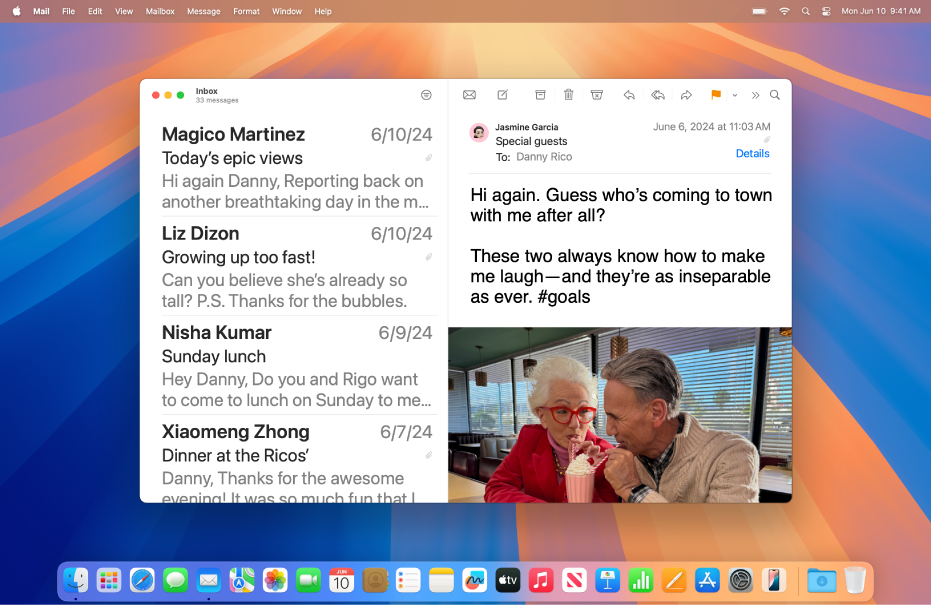
Sehen
Verwende die integrierte Vorlesefunktion, um zu hören, was auf dem Bildschirm zu sehen ist, und navigiere auf deinem Mac mit Tastaturbefehlen, Trackpad-Gesten oder einem verbundenen Brailledisplay.
Du kannst außerdem Text vergrößern, auf dem Bildschirm hineinzoomen, die Monitorfarben anpassen und vieles mehr.
Mehr über die Funktionen der Bedienungshilfen für das Sehen erfahren
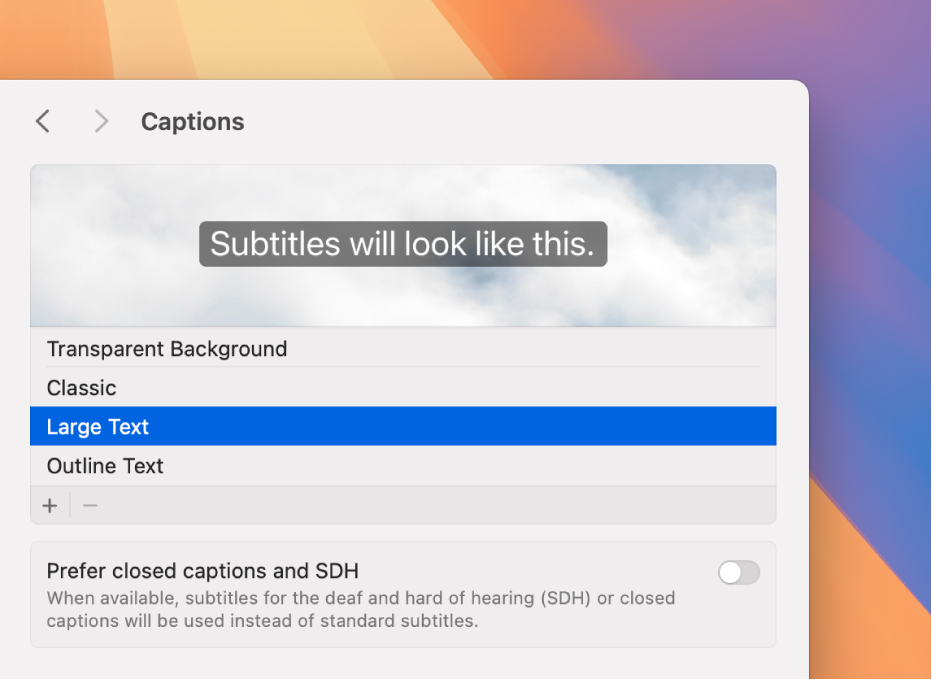
Hören
Zeige Echtzeituntertitel von gesprochenem Audio einer App oder Live-Konversationen an, kopple MFi-Hörhilfen (Made for iPhone) mit deinem Mac, passe Audio deinem Hörvermögen an und vieles mehr.
Mehr über die Funktionen der Bedienungshilfen für das Hören erfahren
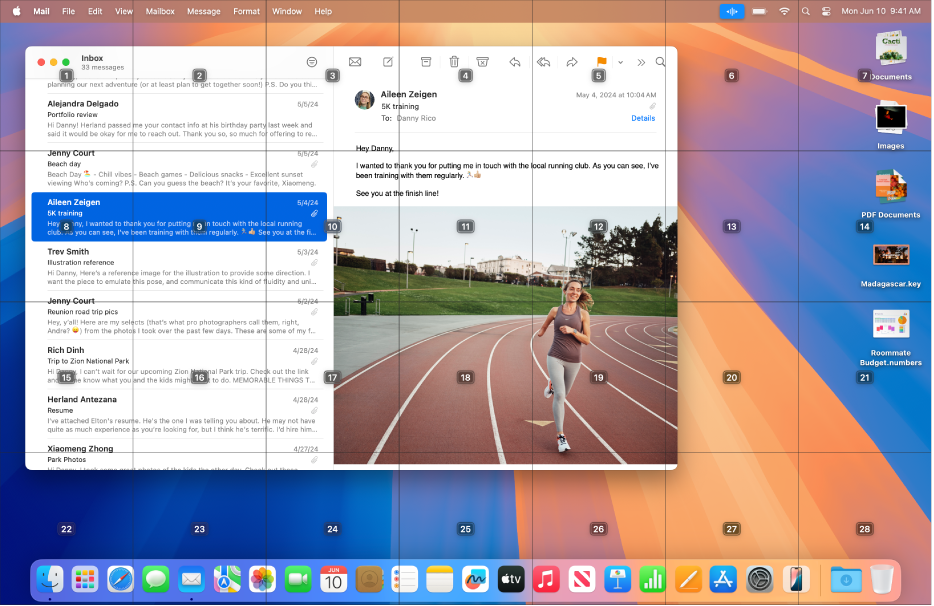
Motorik
Du kannst mit gesprochenen Befehlen, Hilfsgeräten, einer auf dem Bildschirm angezeigten oder einer physischen Tastatur und vielen weiteren Funktionen auf dem Mac navigieren und Aktionen ausführen.
Oder lege Optionen fest, mit denen sich eine Tastatur, eine Maus oder ein Trackpad leichter bedienen lassen.
Mehr über die Funktionen der Bedienungshilfen für Mobilität erfahren
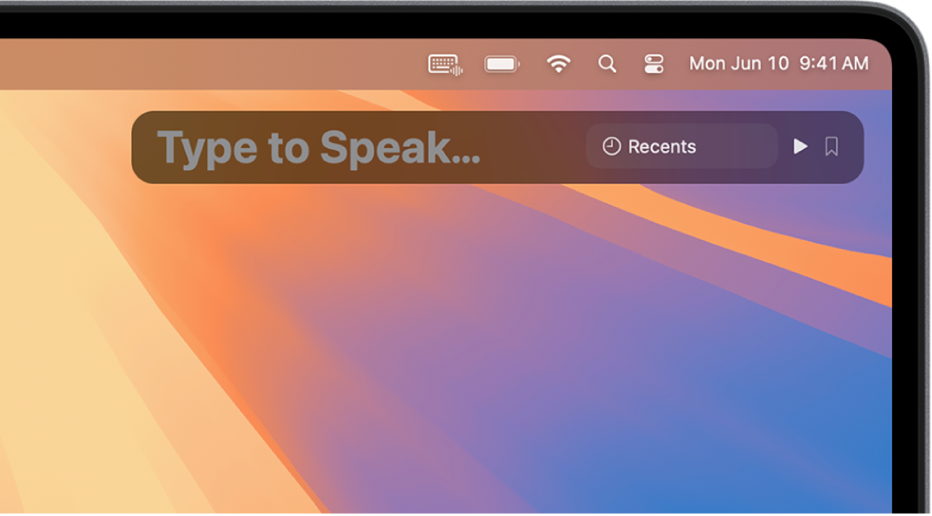
Sprachausgabe
Erstelle eine eigene Stimme, die nach dir klingt, oder wähle eine der zahlreichen Systemstimmen aus. Mit dieser Stimme kannst du dir dann vorlesen lassen, was du eingibst.
Du kannst deinem Mac außerdem beibringen, eine Aktion auszuführen, wenn du ein Wort oder ein anderes Geräusch deiner Option sagst, Siri auf atypische Sprachmuster achten lassen und vieles mehr.
Mehr über die Funktionen der Bedienungshilfen für das Sprechen erfahren
Dein Mac enthält zusätzliche Werkzeuge, die dir dabei helfen können, dem zu folgen, was du liest oder anhörst, Aufgaben zu optimieren, Ablenkungen zu reduzieren und mehr. Wenn du zum Beispiel Sinnesreize auf dem Display reduzieren möchtest, kannst du eine Option einstellen, mit der Inhalte auf dem Display automatisch gedimmt werden, die flackernde oder stroboskopische Lichter enthalten. Weitere Ressourcen findest du auf der Apple-Website „Barrierefreiheit“.
Tipp: Steuere deine am häufigsten genutzten Funktionen der Bedienungshilfen und Einstellungen mit Siri, Tastaturkurzbefehlen oder über die Menüleiste. Weitere Informationen findest du unter Schnelles Ein- oder Ausschalten von Bedienungshilfen.
